手機公用 Wi-Fi 登入頁不出現:DNS 攔截解除與快速解法

在使用手機連上公用 Wi Fi 時,常常會遇到登入頁不出現的情況,原因多半與 DNS 拦截有關。本文將教你如何在風險可控的情況下解除這個問題,讓登入頁能順利顯示,順利完成認證。
你會學到簡單的步驟與注意事項,確保在公眾網路下仍保持穩定的連線與上網安全。若你遇到的是 DNS 攔截導致的 Login 頁無法顯示,本篇提供清晰的解決方案,讓問題不再拖延。 (DNS拦截解除) 同時我們也會解釋相關原理,幫你理解為何會出現這種情況,讓你在下次遇到類似情形時能快速應對。 導入關鍵詞變體包括 DNS拦截、公共 WiFi、登陆页、dns 解析、拦截机制,方便你搜尋相關資源。
公用網路的登入頁如何工作 (Public Wi-Fi 登入頁原理與日常案例)
當你在咖啡廳、機場或捷運站連上公用 Wi-Fi,卻突然被引導到一個要求登入的網頁時,整個網路流程其實很有條理。以下以日常情境說明登入頁的運作時機、為何有時會出現、有時又不出現,以及整體的使用原理。理解這些,能讓你在遇到連線問題時不再束手無策。
想像你走進一家咖啡廳,店家提供免費的無線網路。你開啟手機的瀏覽器,準備想要瀏覽一篇文章或查看訊息。此時瀏覽器會先嘗試連上你選定的網站,但公用網路往往會在你真正能瀏覽任何頁面前,先把你導向一個「登入頁」。這個頁面告訴你需要同意條款、輸入暱稱、或取得網路授權。只有完成這個步驟,網路才會允許你存取其他網站。這個流程聽起來像是店家在門口檢查買單,只有確認過才放你進入客廳。
以下是常見的實際情境與分辨點,讓你快速知道何時會看到登入頁,何時不會出現:
- 你第一次連上網路時:大多數情況下會跳出登入頁,因為裝置尚未被允許使用網路。登入頁通常會有「同意條款、登入、或註冊」等選項。
- 你在同一個租用區或同一個路由器範圍內走動:若裝置與路由器之間的連線尚未完成認證,仍可能被重新導向到登入頁。
- 已有有效授權但 DNS 或路由設定異常:有時你已完成登入,但因為 DNS 映射、緩存過期或路由表異常,瀏覽器會突然無法存取其他網站,感覺像是登入頁突然消失或消失在背景。
- 你的裝置已設定 VPN、代理伺服器,或有特殊 DNS 設定:這些設定可能繞過了公用網路的登入機制,讓登入頁無法正確顯示,或進入頁面時發生延遲。
這些情況並不雜亂,而是公用網路背後的「權限與驗證機制」在後台運作。登入頁的出現與否,核心在於裝置是否取得了網路的授權,以及 DNS 如何被路由器或服務器控制與指向。你可以把它想成入口的清單與導引系統,一旦你的裝置符合條件,入口就會自動放行;不符合就會被阻擋,或被引導到登入頁以完成授權程序。
為什麼有些登入頁看起來像無法被觸發的樣子?這通常與 DNS 與網路分流有關。當裝置連上公用網路後,路由器會對 DNS 請求進行處理,並決定是否要重定向你到登入頁。若你的裝置已預設到特定的 DNS 伺服器,或瀏覽器的快取仍然指向舊的 IP,登入頁就可能無緣出現。若你改用另一個網域或清除快取,登入頁就會重新被觸發。了解這些細節,能幫你更快地定位問題本質。
實務上,你可以參考下面的日常操作要點,快速判斷與解決常見困境:
- 先嘗試清除瀏覽器快取,或換用私密瀏覽模式。這能避免舊有 DNS 緩存造成的影響。
- 關閉 VPN 或代理設定,讓裝置回到路由器的原生網路設定。
- 關閉自動連線到其他網路的功能,避免裝置同時嘗試多個網路路徑。
- 如仍看不到登入頁,直接在瀏覽器輸入常見的登入頁路徑,如路由器預設網關的 IP,看看是否會自動跳轉。
若想深入了解登入頁的實務運作,這裡有兩篇資源可作延伸閱讀。第一篇從使用者角度解釋登入頁的原理與常見情境,第二篇則針對公用 Wi-Fi 的風險與基本安全提醒,幫助你在使用公共網路時保持警覺性與穩定性。你也能在這些內容中找到與本文相呼應的實務建議。https://www.reddit.com/r/HomeNetworking/comments/m7sfol/how_do_wifi_login_pages_work/ 或者這篇對公用 Wi-Fi 的概述與安全提醒https://www.fortinet.com/tw/resources/cyberglossary/vpn-wifi
此外,若你遇到 DNS 攔截帶來的特定困境,網路上常見的做法是透過「DNS 攔截與重定向」來強制顯示登入頁。簡單說,就是路由器用自己的 DNS 伺服器回應所有 DNS 請求,讓裝置指向登入頁的伺服器。這也是為什麼有時你會在未明顯觸發的情況下突然看到登入頁。若想了解更多與 DNS 攔截相關的實務討論,也可參考相關討論論壇的分享。更多資訊可參考:
透過上述日常案例與原理說明,你可以更清楚地判斷自己在公用網路上的連線狀態,並 apps、瀏覽器與裝置設定的調整,快速讓登入頁重新浮現或順利完成授權。接下來的段落會進一步解釋 DNS 攔截在這些頁面中的角色,以及如何在不涉及過度技術細節的情況下,理解與應對。
常見徵兆與原因
當手機連上公用 Wi-Fi 後,登入頁不出現的情況往往不是單一問題,而是多重因素共同作用的結果。理解徵兆與背後原因,能讓你迅速判斷症結,採取合適的處理步驟。以下分成兩大部分,幫你快速定位問題並找到方向。
登入頁不出現的典型情況
在日常生活中,你可能遇到以下情景,讓登入頁看起來像是突然消失了。
- 第一次連線到該公用網路時,裝置尚未取得授權,瀏覽器自動跳出登入頁是最常見的情況。
- 你在同一個區域移動,或在同一路由器的網域中走動,裝置與網路之間的授權狀態未更新,仍可能被導回登入頁。
- 已完成授權卻遇到 DNS 快取或解析異常,導致你無法存取其他網站,顯示的好像登入頁消失但實際上網路仍受限。
- 裝置啟用了 VPN、代理或自訂 DNS,這些設定可能繞過公用網路的驗證流程,讓登入頁難以正確觸發或出現延遲。
這些現象並非偶發,而是公用網路的「授權與驗證機制」在後端運作的結果。登入頁的出現與否,核心在於裝置是否取得網路授權,以及 DNS 如何被路由器或服務器控制與指向。就像進入一個場域需要出示證件,裝置若符合條件就放行,否則就被要求完成授權程序。
要判定是否為 DNS 或路由相關的問題,可以留意以下指標:登入頁是否突然出現或消失、同一手機在不同地點是否會有不同反應、清除快取後是否有改善。若你發現問題與 DNS 緩存有關,往往需要重啟路由器或切換 DNS 設定,讓裝置重新取得新解析結果。
若要快速驗證,嘗試以下簡單做法:清除瀏覽器快取或使用私密瀏覽模式、關閉 VPN/代理設定、避免裝置同時連線到多個網路路徑。若仍看不到登入頁,直接在瀏覽器輸入路由器預設網關的 IP(例如 192.168.0.1 或 192.168.1.1)看是否會跳轉到登入介面。你也可以參考下面的實務資源,了解登入頁的運作與常見情境。
相關資源與延伸閱讀:
- https://www.reddit.com/r/HomeNetworking/comments/m7sfol/how_do_wifi_login_pages_work/
- https://www.fortinet.com/tw/resources/cyberglossary/vpn-wifi
在遇到 DNS 攔截相關的情境時,常見的做法是讓路由器以自己的 DNS 伺服器回應所有請求,從而自動導向登入頁。這也是為什麼有時你會在看起來正常的情況下突然看到登入頁的原因。若想了解更多與 DNS 攔截相關的討論,可以查看以下討論與指南,幫你理解不同裝置與網路情境的影響。
延伸閱讀與討論資源:
- https://www.reddit.com/r/HomeNetworking/comments/m7sfol/how_do_wifi_login_pages_work/
- https://www.reddit.com/r/msp/comments/yri4li/dns_filtering_for_public_wifi/
- https://www.fortinet.com/tw/resources/cyberglossary/vpn-wifi
總結來說,登入頁不出現通常指向兩大方向:授權狀態未完成或 DNS/路由設定造成誤導。理解這一點,能讓你在日後遇到類似情況時快速定位,避免不必要的卡關。下一節我們會深入探討不同情境下常見的原因,並給出具體可執行的解決步驟。
使用者在日常操作中也可注意:若裝置常用不同 DNS 伺服器,請考慮改回自動取得設定,或暫時改用公用 DNS 服務,讓解析更穩定。要了解更多有關 DNS 與公用網路的實務注意,請參考前述資源。
手機解除 DNS 攔截的實用步驟 (手机解除 DNS攔截的實用步驟)
當你在公用 Wi-Fi 上遇到登入頁不出現的情況時,常見的解法就是釐清 DNS 攔截與快取問題,然後按照裝置系統來進行清理與重新連線。本節提供分步、可執行的作法,讓你的手機在不同情境下都能快速建立正常連線,並在需要時採取替代 DNS 的臨時方案。接下來的三個子節,分別聚焦於 Android、iOS 的實際操作,以及快速的替代方案。
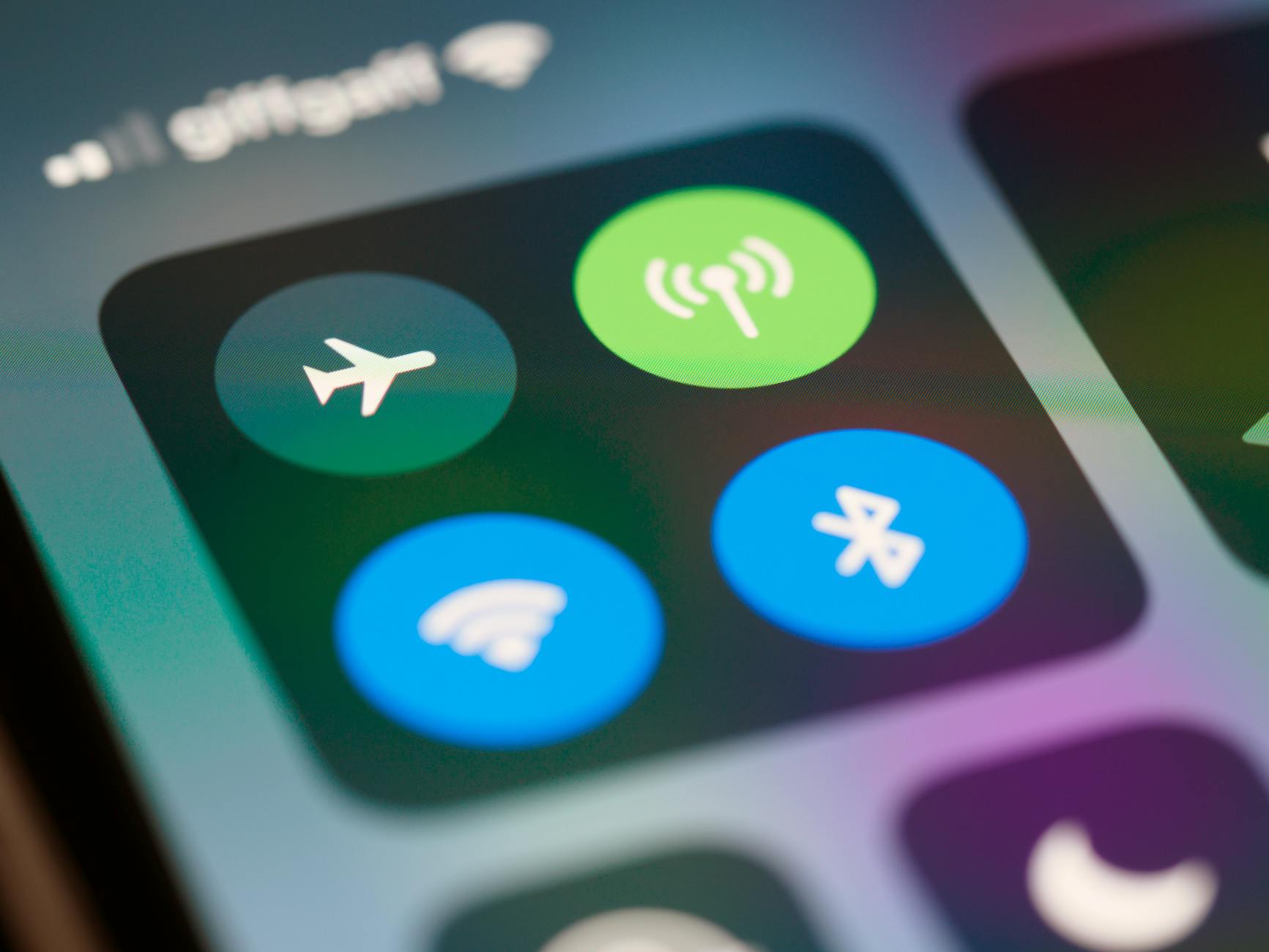 Credit: Photo by Brett Jordan
Credit: Photo by Brett Jordan
Android 的操作步驟
在 Android 裝置上解除 DNS 攔截與重建連線,重點放在清除快取、重啟網路,以及測試是否能順利跳轉到登入頁。以下是可直接執行的步驟:
- 清除瀏覽器快取與 DNS 快取
- 打開「設定」>「應用程式與通知」> 你的瀏覽器 > 儲存空間,點選「清除資料」與「清除快取」。
- 進階作法:在 Chrome 中輸入
chrome://net-internals/#dns,然後點選「清除主機快取」。
- 重新連線公用網路
- 在設定中打開 Wi-Fi,長按當前網路,選擇「忘記」,再重新連線並輸入認證。
- 若網路提供商提供自動登入頁,裝置初次連線時會重新觸發導向。
- 測試登入頁是否出現
- 開啟任意瀏覽器,輸入任意網址,觀察是否自動跳轉到登入頁。如果還沒出現,嘗試開啟私密模式。
- 如需改用替代 DNS
- 設定 > 網路與網路 > 對應 Wi-Fi 的網路設定 > 高級選項 > 設定 IP 為「自動 ( DHCP)」,再設定 DNS 伺服器為公開 DNS(如 8.8.8.8 與 8.8.4.4)。
- 完成後重新連線公用網路,看看登入頁是否出現。
- 延伸資源
- Android 清除 DNS 快取的實務指南與步驟可參考相關文章,並依裝置型號微調路徑。若要更深入了解,亦可參考以下資源:
- How to Clear DNS Cache on Android: A Step-by-Step Guide
- Android 清除 DNS 快取的實務指南與步驟可參考相關文章,並依裝置型號微調路徑。若要更深入了解,亦可參考以下資源:
- 相關資源與延伸閱讀:
提示:若你長期需要穩定的解析,建議在公共網路上臨時使用公用 DNS,並在回到自家網路後再改回自動取得。這樣可以在遇到 DNS 攔截時更快速歸位。
iOS 的操作步驟
在 iPhone 或 iPad 上,解除 DNS 攔截的流程稍有不同,重點是清除快取、重新連線與路由設定的調整。以下提供清晰可執行的步驟:
- 清除網路設定與快取
- iOS 導航:設定 > 一般 > 還原 > 還原網路設定。此動作會重設 Wi-Fi 密碼與 VPN 設定,請先記下必要的網路資訊。
- 重新連線公用網路前,先將裝置切換至飛航模式再改回,讓網路層重新整理。
- 嘗試重新取得 IP 與 DNS
- 關閉 Wi-Fi,稍等後再開啟,選取目標公用網路重新連線。
- 確認路由器預設網關是否自動導向登入頁,若可見,表示 DNS 攔截機制正在工作,登入頁會在此時跳出。
- 快取與 DNS 的特別步驟
- 如仍無法自動跳轉,可以在 Safari 的設定中清除網站資料,或嘗試切換至另一瀏覽器。
- 如需要時,暫時使用教學的替代 DNS 設定,讓裝置原生網路重新獲得解析。
- 路由設定與替代 DNS
- 打開「設定」>「無線網路」> 你連線的網路,點擊「配置 DNS」選擇「手動」,加入公開 DNS 伺服器,如 8.8.8.8 與 8.8.4.4。
- 完成設定後,重新連線,觀察登入頁是否出現。
- 延伸資源
- iPhone 或 Android 清除 DNS 快取的指南,搭配實用步驟,能快速解決常見問題。
- 相關資源與延伸閱讀:
快速替代方案,改 DNS 或重新連線
遇到登入頁遲遲不出現,往往是 DNS 路由與快取的暫時問題。以下是幾個快速、臨時的解法,讓你在等待正式連線時也能保持上網彈性:
- 使用公開 DNS 作為臨時方案
- 將裝置的 DNS 設定切換為 Google 公共 DNS(8.8.8.8、8.8.4.4)或 Cloudflare(1.1.1.1、1.0.0.1),再重新連線公用網路。
- 優點:解析速度相對穩定,能更快取得正確的登入頁指向。
- 重新連線流程
- 斷開當前網路,關閉飛航模式,重新啟用 Wi-Fi 並選取對應的公用網路。
- 進入「登入頁」的機率提高,因為 DNS 重新被伺服器端重新導向,授權流程會再度觸發。
- 何時該回到原生設定
- 當登入頁穩定出現並完成授權後,回到自動取得 DNS 的設定,讓解析回到自動最穩定的狀態,確保長期使用不易再遇到問題。
- 風險與注意
- 公用 DNS 可能會暴露更多網路使用資訊,若你需要更高隱私,請在完成授權後再切回自動取得設定。
- 某些公用網路會對特定 DNS 伺服器有額外限制,若替代 DNS 無法解決,改回自動取得設定通常能恢復正常。
結論與提醒 DNS 攔截不是長久問題,但在公共網路環境中常出現。透過這些步驟,你能在手機上快速清除干擾、重新觸發登入頁,或暫時改用替代 DNS 以取得授權。若想深入理解,建議閱讀上述延伸資源,並在日常使用中養成清理快取與重啟網路的好習慣。
相關資源與延伸閱讀:
- https://www.reddit.com/r/HomeNetworking/comments/m7sfol/how_do_wifi_login_pages_work/
- https://www.fortinet.com/tw/resources/cyberglossary/vpn-wifi
以上步驟與建議,能協助你在公用網路環境下更穩定地連線與使用手機網路。若遇到具體裝置型號或網路提供商的特殊設定,可以再補充對應的操作細節。
替代方案與風險考量 (替代方案與風險考量)
在公共網路環境中,DNS 攔截常成為登入頁無法出現的核心原因之一。為了讓手機在公用 Wi-Fi 上更穩定地取得授權,本文整理兩大常見的替代方案與相對風險,協助你在不影響使用體驗的前提下,快速做出安全與實用的選擇。
使用公共 DNS 的優點與風險
使用公開的 DNS 伺服器可以快速清理 DNS 快取、降低解析延遲,讓登入頁的導向更及時,避免因路由商自家 DNS 的干擾而延遲觸發授權流程。此外,公開 DNS 通常具備穩定性與廣泛的支援,讓不同裝置都能更容易取得相同的解析結果,減少因 DNS 不一致而造成的問題。
但同時也要留意以下風險與注意事項:
- 隱私與監控風險:公開 DNS 伺服器會暴露你在公用網路上的解析請求,理論上可能被第三方監控或分析。若長期在公共網路上使用,考慮在完成授權後回復自動取得設定,降低長期風險。
- 服務地理與過濾限制:某些公用網路會對特定 DNS 伺服器有額外限制,換用公共 DNS 可能遇到額外封鎖或慢速情況,影響登入頁觸發速度。
- 效能與穩定性差異:不同的公共 DNS 提供商在不同區域的表現差異較大,可能出現解析延遲或偶發性失效,需要快速切換回自動取得設定以回到穩定狀態。
實務做法與建議
- 短期內可暫時採用 public DNS 作為臨時解法,完成授權後再切回自動取得設定。
- 選用知名的公開 DNS 伺服器,例如 Google DNS 或 Cloudflare DNS,並在完成授權後測試回到原生解析,以確保長期穩定。
- 若需要更深入理解,參考資源說明公開 DNS 與公用網路的風險與實務建議,並在使用時保持警覺性。
延伸閱讀與實務資源:
- 公共 Wi-Fi 的風險與避免策略,含 VPN 與 SSL 的基本指南。
參考文章:公用 Wi-Fi 風險與避免策略 - 如何在家用與公用網路間取得穩定解析,並提升登入頁觸發成功率。
相關討論與實務分享:VPN 與公共網路的互動
實務案例與操作要點
- 先在裝置上切換到公開 DNS,重新連線公用網路,觀察登入頁是否重新浮現。
- 完成授權後,回到自動取得設定,避免長期使用公開 DNS 的風險。
VPN 與代理的利弊
在公用網路上使用 VPN 或代理伺服器,可以為資料傳輸提供額外的加密與隱私保護,理論上能降低被窺探的風險。它還能幫助你繞過某些地區性封鎖,讓你在多個裝置上維持一致的網路體驗。不過,這種做法在公共網路上的影響也不少,需謹慎評估,避免讓登入頁無法觸發或影響上網速度。
利弊要點如下:
- 安全性提升
- VPN 常見的強勢點在於端到端加密,保護你在公共網路上的資料不被直接竊聽。
- 對於需要登入頁前的敏感操作,VPN 能降低中間人攻擊的風險。
- 可能的風險與限制
- 某些公用網路會限制或阻擋 VPN 流量,導致連線品質下降,甚至無法觸發登入頁。
- 部分 VPN 服務商在公網環境下可能記錄使用資料,影響隱私預期。
- 設定複雜度增加,裝置可能出現 IP 洗牌、連線不穩定或 DNS 映射混亂的情況,讓登入頁難以觸發。
- 使用建議
- 先短時間使用 VPN 以測試穩定性,再決定是否長期使用。
- 選擇信譽良好的 VPN 服務,並注意其隱私政策與日誌政策。
- 完成公用網路授權後,暫時關閉 VPN 或代理,以避免影響長期上網速度與穩定性。
實務操作要點
- 嘗試先在沒有 VPN 的狀態下連線公用網路,觀察登入頁的觸發情形。
- 如需要再開啟 VPN,選低延遲、穩定的伺服器地區,避免跨區連線造成額外的延遲。
- 完成授權後,回到常用設定以確保日後使用順暢。
風險與注意事項
- VPN 可能改變你的 IP 行為,造成某些公用網路的入口策略不穩定。
- 影響速度的因素不少,特別是在高延遲區域或高負載的 VPN 伺服器。
- 某些公共網路對 VPN 流量有更嚴格的管理,需做好實驗與回退計畫。
實務資源與延伸閱讀
- 關於 VPN 與公用 Wi-Fi 的基本概念與風險說明,參考 Fortinet 的資料。
什麼是公共 Wi-Fi? - 使用 VPN 在公共網路中的安全注意事項,包含隱私與安全性評估。
公用 Wi-Fi 的風險與 VPN 的角色
結論與取捨 替代方案的選擇要以「能快速觸發登入頁、並維持日常上網穩定」為核心。使用公共 DNS 可以立刻改善解析與登入頁觸發的時效;VPN 與代理則提供額外的隱私與加密保護,但可能帶來連線不穩定與設定複雜度。建議在需要時組合使用:短期以公共 DNS 為主,完成授權後再回到自動取得設定;需要額外保護時再適度啟用 VPN,並在授權完成後回歸常態設定。若想深入了解,可參考上方資源,提升對公用網路的風險認知與操作熟練度。
安全性、法規與使用守則(安全性、法规与使用守则)
在公用網路環境下使用手機時,了解安全性、法規與使用守則、能幫助你降低風險並維持合規操作。以下內容聚焦於資料安全與詐騙風險,以及在公共網路上的實務合規建議。你在外出時遇到公用網路,能更清楚該怎麼做、該避免什麼,以及在哪些情況下需要提高警覺。
資料安全與詐騙風險(资料安全与诈骗风险)
在公共 Wi-Fi 環境中,資料安全與詐騙風險往往是最直觀的顧慮。你需要知道的核心是,公開網路容易成為攻擊的入口點,而手機成為資料洩露的可能來源。以下是可實際採取的防護要點,讓你在不用牽扯過度技術細節的前提下,提升自身安全性。
- 識別假冒登入頁的要點
- 網頁內容過於草率或缺乏官方品牌識別,如商標模糊、連結指向不明網站、或要求提供極敏感資訊的頁面。
- 登入頁面使用非官方的憑證或 SSL 憭綁(例如無綠鎖、證書與域名不符)。
- 路徑與按鈕設計與你正要前往的服務不一致,常見偽裝是以「網路授權」名義要求你輸入帳號密碼。
- 同時出現多個看起來像登入頁的彈窗,或自動跳轉到非原生應用商店的連結。
- 過度強調「立即登入」或「免登入」就可上網,這些通常是詐騙手法的警示信號。
- 避免常見詐騙手法
- 不在公用網路上輸入金融資料或重要憑證。若需要,先透過官方應用或網站確認是否為合法入口。
- 不相信短時間內的全站登入跳轉,必要時回到原生設定,重新連線。
- 避免使用自動連線到未知網路的功能,讓裝置只連到你信任的網路。
- 防護策略與日常實務
- 使用私密瀏覽模式或清除快取,避免舊有 chasing 的指向影響。
- 盡量在完成授權後,回到自動取得設定,避免長期暴露在公用 DNS 的風險。
- 定期檢查裝置的 DNS 設定,確保沒有長期被攔截導向未知頁面。
- 風險認知與資安資源
- 公用網路的風險不僅是資料被竊取,還包括裝置可能被植入惡意軟體的情況。理解這些風險,能讓你更警覺地使用手機進行敏感操作。
- 相關資源與實務討論可參考:
- 無線網路登入頁面運作與風險要點的說明
https://tw.news.yahoo.com/%E6%A9%9F%E5%A0%B4-%E9%A3%AF%E5%BA%97wi-fi%E5%A5%BD%E5%8D%B1%E9%9A%AA-%E5%B0%8B%E9%80%99%E5%BC%B5-025826847.html - 公用 Wi-Fi 的風險與避免策略
https://www.kaspersky.com.tw/resource-center/preemptive-safety/public-wifi-risks - 公共網路與資安風險的綜合說明
https://www.fortinet.com/tw/resources/cyberglossary/vpn-wifi
- 無線網路登入頁面運作與風險要點的說明
- 這些資源能幫你快速把握常見情境與對應的安全對策。
合規使用公用網路的提示(合規使用公用網路的提示)
合規使用公用網路,不只是避免法律責任,更是保護自己與他人資料的實務作法。以下建議貼近日常場景,易於實作,同時降低在公用網路上的風險與摩擦。
- 遵循使用條款與當地法規
- 使用前先閱讀該網路的使用條款,遵守上網禮儀與禁止行為。避免下載未授權內容、傳播惡意軟體或進行未經許可的商業活動。
- 尊重他人隱私與著作權,避免在公共網路上傳播敏感內容或侵害他人肖像權。
- 保護個人資料與裝置
- 儘量使用具備 HTTPS 的網站,避免在公用網路上輸入信用卡號碼或密碼等敏感資料。
- 開啟裝置的螢幕鎖、定期更新作業系統與應用程式,降低被惡意軟體入侵的風險。
- 使用 VPN 只在必要時開啟,並在授權完成後迅速關閉,以維持長期的連線穩定性。
- 正確處理登入頁與 DNS 攔截
- 當登入頁出現時,確認其為官方入口,避免被惡意網頁分流。
- 如遇 DNS 攔截,避免長時間維持同一設定,必要時暫時改用公開 DNS,完成授權後再回復自動取得設定。
- 公共網路的風險分級思考
- 在機場、車站和商場等高風險地點,優先使用官方提供的網路入口與登入流程,避免在非授權網路上進行敏感操作。
- 避免在公共網路上進行長期的工作登入、線上銀行操作或線上交易,若必須,請使用個人行動熱點或信賴的企業網路。
- 取得專業資源與支援
- 如果你懷疑網路提供商設置有不當攔截或違規行為,可諮詢官方客服或尋求資安專家的協助。
- 參考可信來源的延伸閱讀,有助於提升整體安全意識與實務技能。
外部連結與延伸閱讀(External links and further reading)
- 公用 Wi-Fi 的風險與避免策略(繁體中文資源)
https://www.fortinet.com/tw/resources/cyberglossary/vpn-wifi - 公共網路與資安風險的討論與實務分享
https://www.reddit.com/r/HomeNetworking/comments/m7sfol/how_do_wifi_login_pages_work/ - 無線網路登入頁面運作與相關常見情境說明
https://www.reddit.com/r/HomeNetworking/comments/m7sfol/how_do_wifi_login_pages_work/
小結與提醒
在公用網路上維持安全與合規,是對自己與他人負責的態度。透過辨識偽裝登入頁、謹慎處理 DNS 攔截、以及遵守法規與使用守則,你可以更穩定地完成授權與上網。若遇到疑難,先檢視是否為授權狀態未完成、或是 DNS/路由設定造成的影響,再採取適當的行動。保持警覺、善用可靠資源,讓手機在公共網路中的上網體驗既順暢又安全。
Conclusion
在公用網路中,登入頁不出現的問題多半源於授權狀態或 DNS/路由設定的暫時性干擾,透過清除快取、重連網路與必要時切換替代 DNS 能快速回到正常上網。此篇重點提醒你要善用簡單步驟,並在授權完成後回到自動取得 DNS 的設定以維持長期穩定。若需要,短期採用公開 DNS 仍是有效的彈性解法,完成授權後再回歸原生設定。下一步,建立自己的「公用網路日常檢查清單」,並持續追蹤最新的延伸閱讀與資安實務。歡迎把你的經驗與疑問留在留言區,一同分享實用的解決策略。


